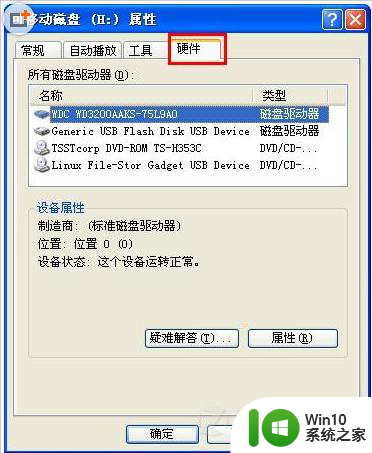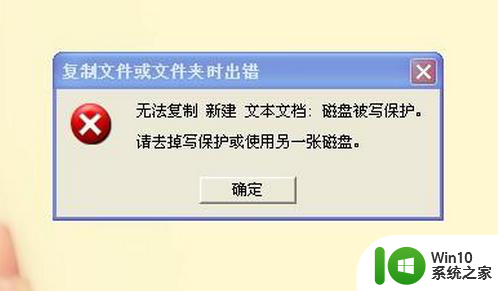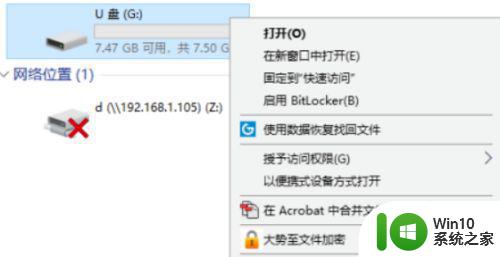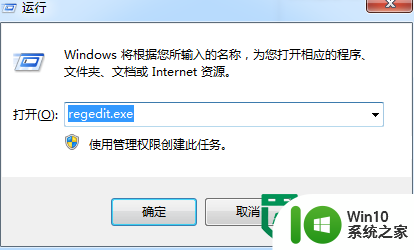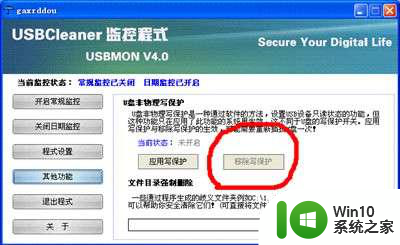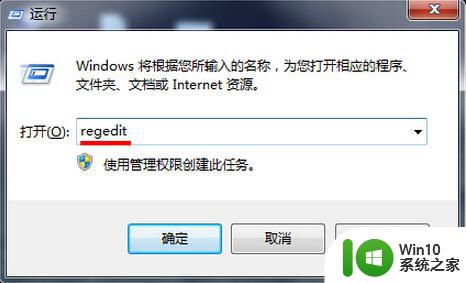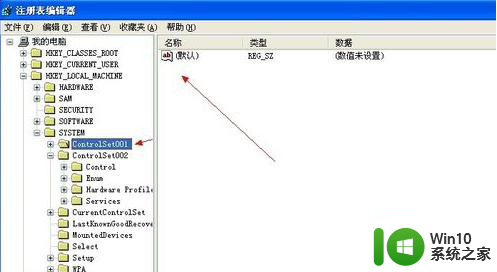u盘出现写保护错误该怎么办?解决U盘出现写保护错误的方法 U盘写保护怎么解除
更新时间:2024-08-01 11:55:42作者:xiaoliu
U盘是我们日常生活中常用的存储设备,但有时候可能会出现写保护错误导致无法正常进行数据的读写操作,当U盘出现写保护错误时,我们可以尝试通过一些简单的方法来解决这个问题,如检查U盘是否有物理开关、使用注册表编辑器或者格式化U盘等。只要按照正确的方法操作,就能很容易地解除U盘的写保护状态,让U盘恢复正常工作。
解决U盘出现写保护错误的方法如下:
1、按下“win”+“r”,输入“regedit”,点击确认;
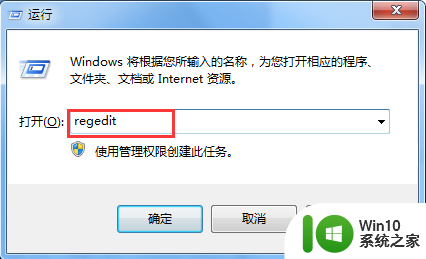
2、在编辑器中依次展开下列文件,再新建一个项命名为“StorageDevicePolicies”;
“HKEY_LOCAL_MACHINE / SYSTEM / CurrentControlSet / Control”
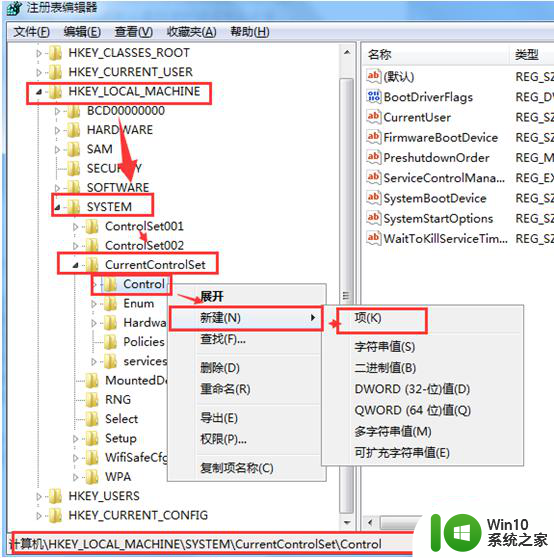
3、在StorageDevicePolicies下新建dword值命名为WriteProtect;
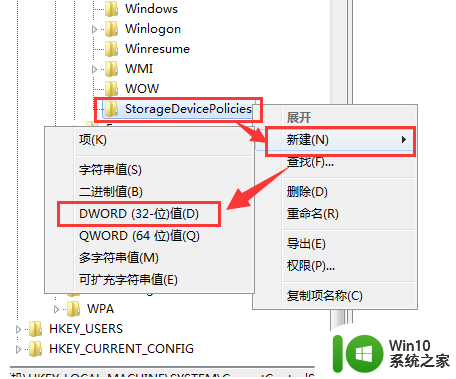
4、将WriteProtect值设置为1,之后重启电脑即可。
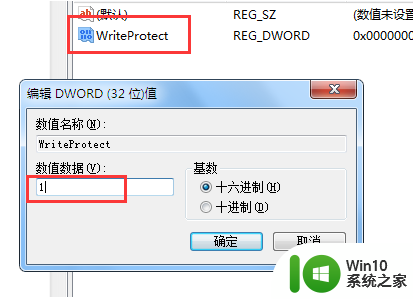
以上就是关于u盘出现写保护错误该怎么办?解决U盘出现写保护错误的方法的全部内容,有出现相同情况的用户就可以按照小编的方法了来解决了。